excel怎麼設置行高和列寬 excel設置行高和列寬的方法介紹
在Excel中,我們有時輸入瞭一些內容在表格中之後,顯示出來的的內容是##,有時字體僅僅顯示一般的,還有時我們的表格太窄不好看,這都是行寬與列寬之間不協調造成的,下面小編就給大傢帶來瞭關於excel怎麼設置行高和列寬的具體操作方法,快來瞭解下吧。

工具/原料
系統版本:windows10系統
品牌型號:聯想v340
excel怎麼設置行高和列寬
1、點擊格式
打開EXCEL表格,表格的行寬不一致,點擊菜單欄上“開始-格式”。
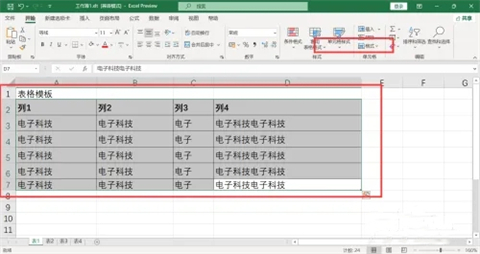
2、調整列寬
下拉選擇“自動調整列寬”,根據表格內容自動調整每列的寬度。
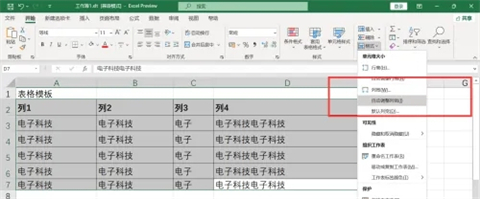
3、選中表格行
點擊表格對應的行標題,選中所有的行。
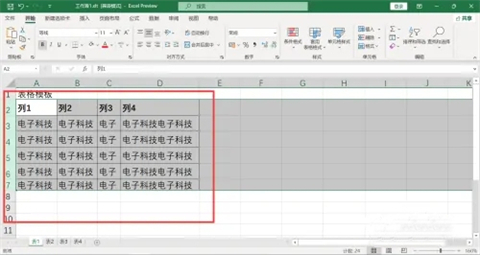
4、調整行高
移動鼠標,拉動行標題,統一調整所有選中行的行高。
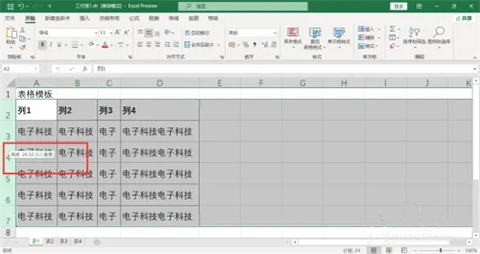
總結:
1、點擊格式
2、調整列寬
3、選中表格行
4、調整行高
以上的全部內容就是系統城為大傢提供的excel怎麼設置行高和列寬的具體操作方法介紹啦~希望對大傢有幫助~系統城感謝您的閱讀!
推薦閱讀:
- csv是什麼格式文件 csv和excel的區別
- excel底紋怎麼設置 excel底紋顏色設置教程
- excel換行按什麼鍵 excel表格怎麼換行
- 表格換行按哪兩個鍵 表格換行快捷鍵ctrl+什麼
- 電腦新建沒有excel怎麼添加 桌面右鍵無法新建excel怎麼辦